Sichern und Wiederherstellen Ihrer Festplatte in Windows 7 / Vista
Es gibt eine Menge Software im Internet, mit der Sie ein Backup Ihrer Festplatte erstellen und wiederherstellen können, aber eine große Anzahl unter ihnen funktioniert nicht in Windows Vista / 7. Zum Zeitpunkt der Wiederherstellung funktioniert die Sicherungsdatei, die von einer Drittanbietersoftware erstellt wurde, entweder nicht oder dein Betriebssystem wird abgestürzt. Es ist also vorzuziehen, ein Backup mit einem solchen Programm zu erstellen, das von Ihrem Betriebssystem bereitgestellt wird. Windows Vista / 7 bietet Ihnen diese Möglichkeit. Machen Sie vor dem Systemabsturz eine Sicherungskopie Ihres Computers und bewahren Sie sie zur Wiederherstellung an einem sicheren Ort auf.
Dieser Artikel beschreibt die Methode zum Erstellen eines Klons Ihrer Festplatte oder des gesamten Systems einschließlich Dokumenten und Einstellungen, installierten Programmen, Registrierungseinstellungen, persönlichen Daten usw. Als XML-Dokumentdatei können Sie sie weiter verarbeiten. Ich hoffe, dass Sie jetzt nie in Schwierigkeiten geraten werden, wenn Ihr Computer abstürzt. Sie können auch eine Systemreparatur-CD erstellen, mit der Sie Windows 7 in Zukunft reparieren können.
Backup-Erstellungsprozedur:
1. Klicken Sie auf Start und öffnen Sie die Systemsteuerung. Auf der linken Seite des Fensters klicken Sie auf die Option " Sichern Sie Ihren Computer" .

2. Sehen Sie sich das linke Fenster an. Es gibt zwei Optionen, eine für das Erstellen einer Sicherung Ihres gesamten Systems und die andere für das Erstellen einer System-CD. Klicken Sie auf den ersten, um eine Backup-Datei zu erstellen.

3. Nun erscheint ein weiteres Fenster, in dem Sie den Speicherort der Image-Datei des Laufwerks auswählen können. Es gibt drei Optionen, die erste für das Speichern auf Ihrer Festplatte, die zweite für das Schreiben auf CD oder DVD und die letzte für das Hochladen. Hier wählen wir die erste Option. Wählen Sie das Laufwerk aus einer Dropdown-Liste und klicken Sie dann unten auf " Weiter ".
4. Wählen Sie nun die Festplatte / Laufwerke, die Sie sichern wollen. Beachten Sie den folgenden Screenshot. Standardmäßig ist das vom Betriebssystem installierte Laufwerk ausgewählt. Wenn Sie die verbleibenden Laufwerke hinzufügen möchten, um ein Backup zu erstellen, markieren Sie einfach das kleine quadratische Feld neben dem Laufwerkssymbol. Hier in meinem PC ist Windows 7 in Laufwerk D: / installiert und deshalb hat es das Laufwerk automatisch ausgewählt. Klicken Sie auf "Weiter", um fortzufahren.

5. Es öffnet sich ein weiteres Fenster mit den Details Ihrer Anweisungen. Klicken Sie unten auf " Backup starten" . Ich habe ein Backup für 28GB gemacht und es kam auf 23GB.

6. Jetzt wird der Erstellungsprozess für die Sicherung gestartet und einige Minuten dauern. Es erstellt die Sicherung im XML-Dokumentformat.

Backup-Prozedur wiederherstellen:
Ich habe die Methode in Windows 7 getestet, aber es funktioniert auch in Vista. Sobald das Backup erstellt wurde, müssen Sie es wiederherstellen.
1. Befolgen Sie Schritt 1-2 von Backup Creating Procedure und klicken Sie auf die Option "Systemeinstellungen oder Ihren Computer wiederherstellen" .

2. Nun wird die Benutzeroberfläche geändert und Sie klicken auf " Erweiterte Wiederherstellungsmethode", um Ihren Computer mit dem gerade erstellten Laufwerksabbild wiederherzustellen.

3. Schauen Sie auf das Fenster. Es gibt zwei Optionen: erstens, um Ihren Computer mit dem neu erstellten Image wiederherzustellen, und zweitens, um es auf Ihrer Windows 7-CD neu zu installieren. Die vorherigen Dateien werden in einem Windows.old-Ordner gespeichert und Sie können die Dateien von hier aus abrufen. Wählen Sie die erste Option, um das Backup-Image zu verwenden.

4. Nun wird ein Fenster geöffnet, das Sie daran erinnert, ob Sie die zuletzt aktualisierten Daten auf einem Wechseldatenträger speichern möchten oder nicht. Klicken Sie einfach auf " Überspringen", um fortzufahren.

5. Klicken Sie einfach auf die Schaltfläche " Neu starten " und es wird automatisch gestartet, um die gerade erstellte Sicherung nach dem Neustart wiederherzustellen. Windows Vista ermöglicht es Ihnen, die Sicherungsdatei von Ihrer Festplatte zu durchsuchen, aber in Windows 7 erkennt das System die Sicherungsdatei automatisch von der Festplatte.

6. Kurz bevor der Wiederherstellungsprozess gestartet wird, erscheint ein Warnfenster, in dem Sie nach Ihrer Bestätigung gefragt werden. Klicken Sie auf " Ja" .

7. Der Wiederherstellungsprozess wird gestartet und es dauert ungefähr 15 Minuten.

Schnellwiederherstellungsverfahren:
1. Folgen Sie der Sicherung, um Schritt 1-2 des Backup-Erstellungsvorgangs zu erstellen, und klicken Sie dann auf die Option " Systemeinstellungen oder Ihren Computer wiederherstellen " .

2. Klicken Sie nun auf die Option " Systemwiederherstellung öffnen" .

3. Dies zeigt Ihnen zwei Optionen, von denen eine Ihnen vorschlagen wird, mit der empfohlenen Methode zu restaurieren. Wählen Sie diese Methode und klicken Sie auf " Weiter" . Sie können den Wiederherstellungspunkt ändern, indem Sie die zweite Methode auswählen.

4. Damit erhalten Sie ein Bestätigungsfenster zur Wiederherstellung. Klicken Sie auf "Fertig stellen", um fortzufahren. Jetzt öffnet sich ein weiteres abschließendes Bestätigungsfenster. Klicken Sie auf " Ja" .

System-Reparatur-Disc-Erstellungsprozedur:
1. Klicken Sie in Schritt 2 von Backup-Erstellungsprozedur auf die Option " Eine Systemreparatur-CD erstellen ".
2. Ein kleines Fenster wird geöffnet. Legen Sie eine leere DVD ein und klicken Sie auf die Schaltfläche " Create disc ", um die Systemreparatur-CD zu erstellen. Es wird ein paar Minuten dauern.

3. Starten Sie die neu erstellte DVD, indem Sie Ihren Computer neu starten.
4. Wählen Sie Ihre Sprache und wählen Sie " Repair your computer" -Option.
Ich hoffe, dass Sie während der Erstellung und Wiederherstellung der Sicherungskopie kein Problem haben werden. Verschwenden Sie also keine Zeit und nehmen Sie eine Sicherung Ihres Computers vor, da pro Tag etwa 30000 Viren gestartet werden.


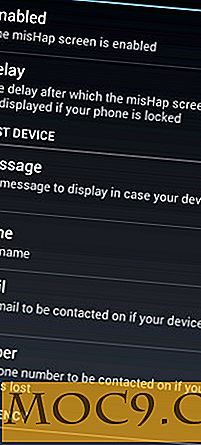
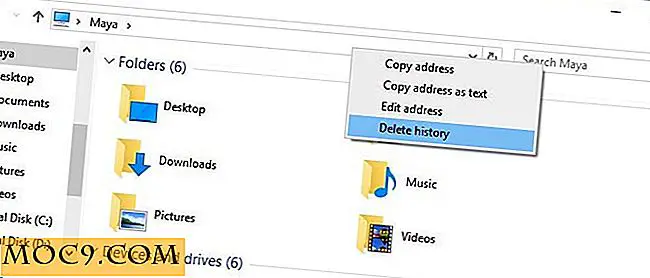
![Sind Tabletten nützlich oder nur ein weiteres Luxusprodukt? [Umfrage]](http://moc9.com/img/poll-result-kids-expose-internet.png)


